華碩怎麼裝內存條
在近10天的熱門話題中,DIY電腦硬件升級和內存擴展成為許多用戶關注的焦點。尤其是華碩主板的用戶,對於如何正確安裝內存條存在不少疑問。本文將詳細介紹華碩主板安裝內存條的步驟,並附上相關數據和建議。
一、準備工作
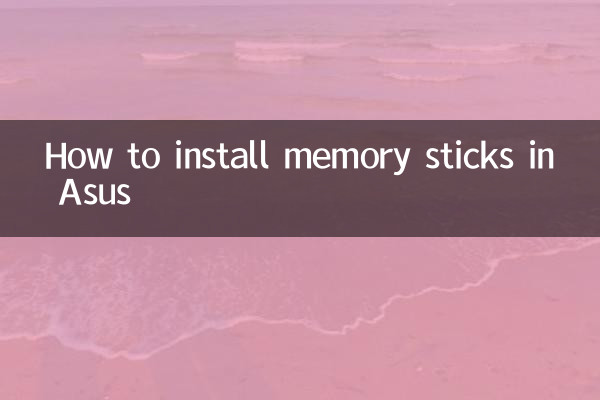
在安裝內存條之前,需要做好以下準備工作:
| 工具/材料 | 說明 |
|---|---|
| 華碩主板 | 確保主板型號與內存兼容 |
| 內存條 | DDR4或DDR5,根據主板支持選擇 |
| 螺絲刀 | 用於打開機箱 |
| 防靜電手環 | 防止靜電損壞硬件(可選) |
二、安裝步驟
以下是華碩主板安裝內存條的詳細步驟:
1.關閉電源並拔掉電源線:確保電腦完全斷電,避免觸電或硬件損壞。
2.打開機箱:使用螺絲刀卸下機箱側板,露出主板。
3.找到內存插槽:華碩主板的內存插槽通常位於CPU附近,有2-4個插槽,顏色可能不同。
4.解鎖內存插槽:輕輕按下插槽兩端的卡扣,使其鬆開。
5.安裝內存條:將內存條對準插槽,注意缺口位置,垂直插入並用力按下,直到卡扣自動扣緊。
6.檢查安裝:確保內存條完全插入,卡扣牢固。
7.關閉機箱並通電測試:重新裝好機箱,開機進入BIOS檢查內存是否識別。
三、常見問題與解決方案
| 問題 | 解決方案 |
|---|---|
| 內存條無法插入 | 檢查缺口是否對齊,不要強行插入 |
| 開機後不識別內存 | 重新插拔內存條,或嘗試更換插槽 |
| BIOS中顯示內存容量錯誤 | 更新主板BIOS或檢查內存兼容性 |
四、注意事項
1.兼容性:確保內存條與華碩主板兼容,建議參考主闆說明書或官網支持列表。
2.雙通道模式:如果需要啟用雙通道,建議將內存條安裝在相同顏色的插槽中。
3.靜電防護:操作前觸摸金屬物體釋放靜電,避免損壞硬件。
4.用力適度:安裝時不要過度用力,避免損壞插槽或內存條。
五、總結
安裝內存條是DIY電腦升級中最簡單的操作之一,但需要注意細節和兼容性。華碩主板的內存插槽設計通常非常友好,按照上述步驟操作即可順利完成。如果遇到問題,可以參考華碩官網或聯繫客服支持。
通過以上步驟,您可以輕鬆為華碩主板安裝內存條,提升電腦性能。如果您有其他問題,歡迎在評論區留言討論!
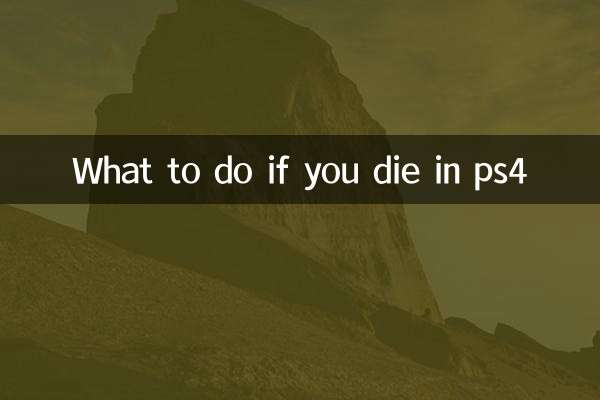
查看詳情

查看詳情